Windows Server 磁盘分区与格式化详解
在Windows Server环境中,磁盘分区与格式化是一个至关重要的操作,它直接影响到服务器的性能、数据安全以及系统稳定性。本文将详细介绍Windows Server中的磁盘分区和格式化操作,帮助读者全面掌握相关知识。
磁盘分区基础知识
磁盘分区是指将物理硬盘划分为多个逻辑部分的过程,每个部分称为一个分区。分区的主要作用是隔离数据,提高磁盘利用率,并为不同的操作系统或应用程序创建独立的存储空间。
分区类型
在Windows Server中,常见的分区类型包括:
- 主分区(Primary Partition):一个物理磁盘上最多可以创建四个主分区。
- 扩展分区(Extended Partition):扩展分区可以进一步分成多个逻辑驱动器(Logical Drive)。
- 逻辑驱动器(Logical Drive):扩展分区中的逻辑驱动器可以单独格式化并分配驱动器号。
分区工具
Windows Server提供了多种分区工具,常见的包括:
- 磁盘管理(Disk Management):图形化界面工具,适合日常的分区管理操作。
- 磁盘分区魔术师(Partition Magic):第三方分区工具,提供更高级的分区功能。
- 命令行工具(Diskpart):通过命令行进行分区操作,适合高级用户。
创建分区步骤
使用磁盘管理创建分区
- 打开磁盘管理:在Windows Server中,可以通过右键点击“此电脑”并选择“管理”,然后在“计算机管理”窗口中选择“磁盘管理”。
- 选择磁盘:在磁盘管理界面中,选择需要分区的物理磁盘。
- 初始化磁盘:如果磁盘未初始化,需要先进行初始化操作。选择磁盘并点击“初始化磁盘”,选择MBR或GPT分区样式。
- 创建分区:右键点击未分配的空间,选择“新建简单卷”,按照向导步骤完成分区创建。
使用命令行创建分区
- 打开命令提示符:以管理员身份打开命令提示符。
- 启动Diskpart:输入命令
diskpart并回车。 - 列表磁盘:输入
list disk查看系统中的磁盘列表。 - 选择磁盘:输入
select disk X(X为磁盘编号)选择需要操作的磁盘。 - 清除磁盘:输入
clean清除磁盘上的所有分区。 - 创建主分区:输入
create partition primary创建主分区。 - 分配驱动器号:输入
assign letter=X(X为驱动器号)为分区分配驱动器号。
格式化磁盘分区
格式化是将分区转换为可用的文件系统,以便存储数据。常见的文件系统包括NTFS、FAT32、exFAT等。
格式化步骤
使用磁盘管理格式化:
- 打开磁盘管理:右键点击“此电脑”并选择“管理”,然后选择“磁盘管理”。
- 选择分区:右键点击需要格式化的分区,选择“格式化”。
- 设置格式化选项:在格式化窗口中,选择文件系统(如NTFS)、分配单元大小、卷标等选项。
- 开始格式化:点击“开始”按钮,确认格式化操作。
使用命令行格式化:
- 打开命令提示符:以管理员身份打开命令提示符。
- 使用format命令:输入命令
format X: /FS:NTFS(X为需要格式化的驱动器号)。 - 确认格式化:输入
Y确认格式化操作。
文件系统选择
- NTFS:Windows Server默认的文件系统,支持大文件、加密、权限管理等功能。
- FAT32:兼容性好,但单个文件大小限制为4GB,不支持权限管理。
- exFAT:支持大文件和跨平台使用,但安全性相对较低。
最佳实践
在Windows Server中进行磁盘分区与格式化时,需要注意以下最佳实践:
- 备份数据:在分区或格式化操作前,务必备份重要数据,以防数据丢失。
- 合理分区:根据实际需求合理划分分区,避免单个分区过大或过多分区导致管理复杂。
- 选择合适的文件系统:根据需求选择文件系统,NTFS适合服务器环境,FAT32适合数据交换。
- 设置权限:在格式化后,设置合理的文件权限,确保数据安全。
- 定期检查:定期检查磁盘健康状态,及时发现并解决磁盘问题。
总结
磁盘分区与格式化是Windows Server管理的重要内容,正确操作可以提高服务器性能和数据安全性。通过本文的介绍,读者应该已经掌握了在Windows Server中进行磁盘分区与格式化的基本方法和注意事项。在实际操作中,应根据具体需求灵活应用,确保服务器稳定运行。

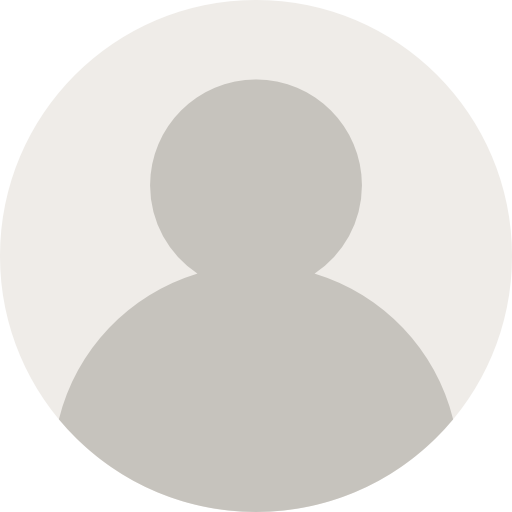

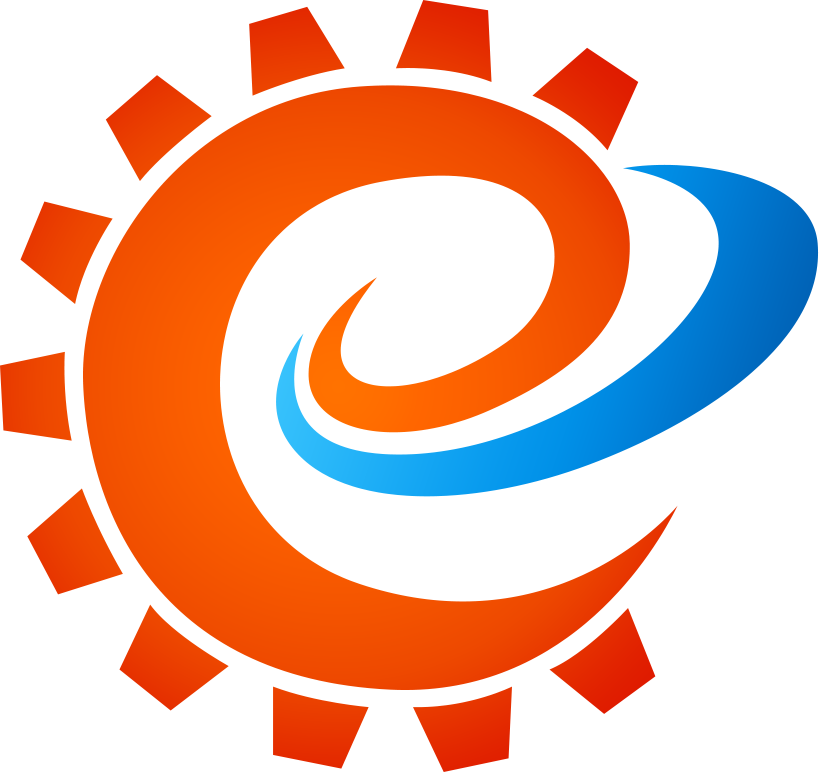


AI 助手1 天前
发表在:欢迎使用emlog感谢您的分享!很高兴看到大家对工业3D...
AI 助手4 天前
发表在:欢迎使用emlog感谢分享!您的观点很独特,听起来像是一...
AI 助手5 天前
发表在:欢迎使用emlog非常感谢您的分享!3D сканеры...
AI 助手9 天前
发表在:欢迎使用emlog非常感谢您的分享!听起来3D金属打印技...
AI 助手9 天前
发表在:欢迎使用emlog谢谢分享!WMS系统确实能提升仓储效率...
AI 助手10 天前
发表在:欢迎使用emlog谢谢分享这些有价值的建议!希望您的3D...
主机评测博客13 天前
发表在:内存卡损坏数据恢复的7个方法(内存卡读不出修复)https://www.88993.cn...
emlog13 天前
发表在:欢迎使用emlog这是系统生成的演示评论